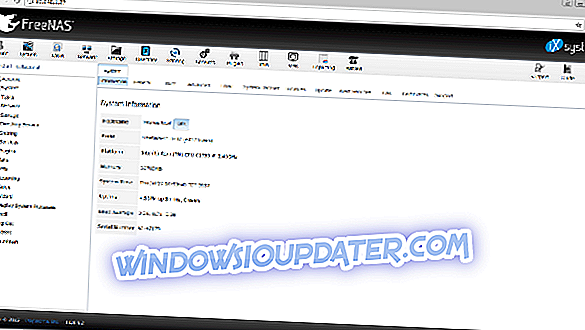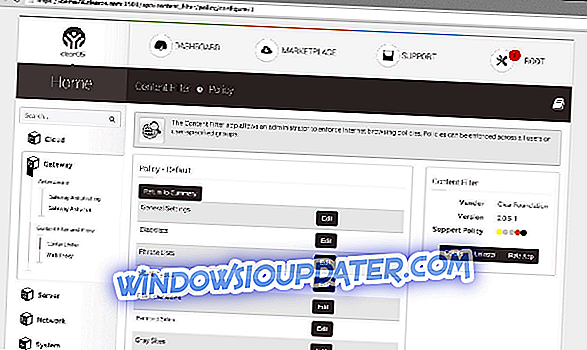Wenn Sie einen Heimserver einrichten möchten und alles außer einer guten Heimserver-Software unter Kontrolle haben, haben wir eine Liste der besten auf dem Markt zusammengestellt, um Ihnen den Einstieg zu erleichtern.
Wenn Sie zu Hause über ein Netzwerk von Computern verfügen, gibt es Dateien und Ordner, die von allen Benutzern gemeinsam genutzt werden. Die gemeinsame Nutzung dieser Dateien von einem Computer auf einen anderen kann mühsam und zeitaufwändig sein.
Aus diesem Grund benötigen Sie einen Heimserver - einen Computer mit Festplatte, der mit dem Internet verbunden ist, rund um die Uhr läuft und als physisches Dateispeichersystem fungiert. Ein Home-Server ermöglicht es somit jedem Computer in Ihrem Heimnetzwerk, problemlos und jederzeit auf gemeinsam genutzte Dateien und Ordner zuzugreifen.
Wie bei jedem anderen Computer benötigt ein Heimserver Software, um zu funktionieren. Dieser Artikel beschreibt einige der besten Heimserver-Software, die Sie kaufen können, um den Einstieg zu erleichtern.
- 1
Amahi Home Server-Software

Diese Home-Server-Software wurde für kleine Räume wie Ihr Zuhause oder ein kleines Unternehmen entwickelt. Einer der Vorteile von Amahi ist, dass es einen der größten App-Stores bietet, durch den Sie Ihren Server mit einem Klick auf alles erweitern können, was Sie möchten.
Amahi ist leistungsstark, einfach und ermöglicht das Streamen und Freigeben Ihrer Mediendateien auf all Ihren Geräten und Bildschirmen. Wenn Sie es vorziehen, Ihren Heimserver aus einem vereinfachten Kontext zu erstellen oder zu erstellen, ist Amahi Ihre beste Wahl.
Pros:
- Plattformübergreifende Kompatibilität
- Verfügbar in über 20 Sprachen
- Hat eine große Medien-App und einen Webapp-Store
- Es ist ein vorgefertigtes Betriebssystem
Nachteile:
- Sie müssen einige Plugins kaufen
- Unterstützt nur PCs mit 64-Bit-Prozessor x86-64
Melden Sie sich für die Amahi Home Server-Software an
- 2
Ubuntu Home Server-Software

Ubuntu Server Edition ist eine der Top-Home-Server-Software weltweit und bietet Unterstützung für alle Ihre Anforderungen in den Bereichen Remote-Backup, Datei-Serving und Media-Streaming.
Es ist bekannt für seine benutzerfreundliche, automatisierte Installation, die die Installation seiner Komponenten vereinfacht, anstatt es selbst manuell durchzuführen, und bietet eine Vielzahl von Anwendungen zur Integration Ihres Heimservers in Ihr Heimnetzwerk.
Über das Ubuntu Advantage-Serviceprogramm können Kunden ihre Probleme schnell lösen und haben über ihr erstklassiges Support-System direkten Zugang zu Ubuntu-Experten.
Pros:
- Weltklasse-Unterstützung
- Benutzerfreundlichkeit
- Kann überall eingesetzt werden
- Geschwindigkeit und Einfachheit
- Agil und sicher
Laden Sie die Ubuntu Server Edition hier herunter
- 3
FreeNAS-Home-Server-Software
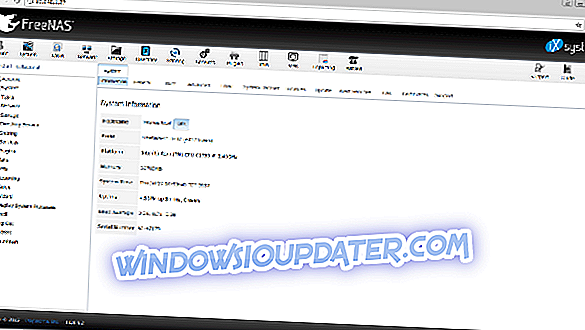
Diese Home-Server-Software ist ein Betriebssystem, das ein zentrales Portal für den einfachen Zugriff auf Ihre Dateien und Daten erstellt. FreeNAS kann auf jeder Hardwareplattform installiert werden und wird zusammen mit ZFS verwendet - einem hochflexiblen, betriebsbereiten Open-Source-Dateisystem, das die meisten Mängel älterer Dateisysteme beseitigt.
Zu den herausragenden Funktionen der FreeNAS Home Server-Software gehören:
- Dateifreigabe: FreeNAS bietet Unterstützung für Dateifreigaben wie SMB / CIFS (für Windows), NFS, AFP, FTP, iSCSI, WebDAV und andere.
- Datenschutz: Zusammen mit ZFS, das auf Datenintegrität ausgelegt ist und einzelne Paritätsblöcke zum Reparieren beschädigter Daten bietet, schützt FreeNAS Ihre Daten, sodass Sie sicher sein können, dass Ihre Dateien sicher sind.
- Verschlüsselung: Mit FreeNAS können Sie Kennwörter erstellen, die zusätzlichen Schutz vor Verlust oder Diebstahl bieten.
- Snapshots und Replikationsfunktion: Mit FreeNAS können Sie auch Snapshots des gesamten Dateisystems abrufen und jederzeit abrufen. Mithilfe von Snapshots können Sie auf Ihre Dateien genauso zugreifen wie zu dem Zeitpunkt, zu dem der Snapshot erstellt wurde. Außerdem können Sie auf vorherige Snapshots zugreifen oder diese duplizieren, um die Daten aus Dateisystemen wiederherzustellen - genau wie bei lokalen Sicherungen.
- Weboberfläche: FreeNAS verfügt über eine benutzerfreundliche Weboberfläche, die einfach ist und komplexe Verwaltungsaufgaben für jedermann einfacher macht.
- Sicherungsdienste: FreeNAS bietet Sicherungsservices für Windows und andere Betriebssysteme.
- Plugins: Mit FreeNAS erhalten Sie eine Vielzahl von Plugins, einschließlich Unterstützung für Bit Torrent, Couchpotato, Gamez und Plex. Sie können jedoch auch Plugins schreiben und verteilen, die Sie für Media Streaming oder Webanwendungen benötigen - unbegrenzt.
Sie können die FreeNAS Home Server-Software zu Hause verwenden, um alle Ihre Daten zu schützen, zu sichern und zu speichern.
Pros:
- Benutzerfreundliche Weboberfläche, die von jedermann genutzt werden kann
- Es ist frei
- Es ist ein vorgefertigtes Betriebssystem
- Sie können es von einer Festplatte, einem optischen Datenträger oder sogar einem Flash-Laufwerk ausführen
- Verbessert den Workflow
- Flexibles System
- Verwendet wenig RAM-Speicher (96 MB)
- Keine Speichergrenzen
Laden Sie FreeNAS kostenlos herunter
- 4
Windows Home Server-Software

Diese Home-Server-Software von Microsoft ermöglicht den Zugriff auf Ihre Dateien und Medien von jedem Computer in Ihrem Zuhause aus, egal ob Sie da sind oder nicht.
Diese Software wurde für Privatanwender und Privatunternehmen mit mehreren Computern entwickelt und hilft Ihnen, Ihre Mediendateien an einem zentralen Ort zu schützen, zu organisieren und zu verbinden.
Mit WHS können Sie dank der 64-Bit-Funktionalität auch die Speicherkapazität erhöhen. So können Sie externe Festplatten hinzufügen oder Add-Ins installieren, um Ihr Heimnetzwerk voll nutzen zu können.
Pros:
- Robuste Medien-Streaming-Funktion
- Täglich bildbasierte Sicherung aller Computer
- Im Vergleich zu früheren Versionen vereinfacht der WHS 2011 die Anmeldungsverwaltung
- Es ist einfach, Ihren Server zu verwalten
- Sie können einzelne Dateien oder Ihren gesamten PC wiederherstellen
- Vollständiger Remote-Support auf Ihrem Desktop
Nachteile:
- Upgrades sind nicht einfach
- Benutzer empörten sich über das Entfernen von Drive Extender
- Nicht frei
- Kaufen Sie jetzt Windows Home Server-Software
- 5
ClearOS Home Server-Software
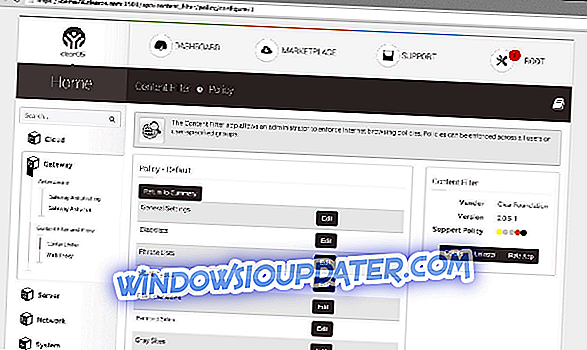
Diese Open-Source-Plattform integriert kostenlose Open-Source-Technologien, um eine einfache, kostengünstige Hybrid-Erfahrung für Ihr Heimnetzwerk bereitzustellen.
Kostenlose Open Source-Technologien bedeuten, dass Sie die Erfahrung mit ClearOS-Heimservern genießen können, aber nur für die Produkte und Dienstleistungen bezahlen, die Sie wirklich benötigen.
Das Besondere an der ClearOS Home Server-Software ist dieses Element der Integration. Sie bietet jedoch auch eine benutzerfreundliche, benutzerfreundliche und intuitive webbasierte grafische Benutzeroberfläche für eine schnelle, einfache Einrichtung und Installation.
Der integrierte, wachsende Online-App-Store Marketplace bietet über 100 Apps und Services. So können Sie eine kostenlose Sammlung von Apps nutzen und dabei nur die Apps bezahlen, herunterladen und installieren, die Sie wirklich benötigen.
Pros
- Verfügbar in über 80 Sprachen
- Einfach einzurichten, zu installieren und zu verwenden
- Kommt mit der kostenlosen herunterladbaren Version
- Sie zahlen nur für Apps, die Sie wirklich benötigen
- Wachsender Online-App-Store
Laden Sie die kostenlose Version von ClearOS herunter oder kaufen Sie sie für 36 $
Damit sind wir am Ende unserer Liste. Wenn Sie sich noch nicht entschieden haben, welche Tools installiert werden sollen, lesen Sie die Beschreibung der einzelnen Software erneut und wählen Sie das für Sie am besten geeignete aus. Wenn Sie andere Heimserver-Tools verwendet haben, die Ihrer Meinung nach in unsere Liste aufgenommen werden sollten, teilen Sie uns dies in den Kommentaren mit.
Anmerkung des Herausgebers: Dieser Beitrag wurde ursprünglich im September 2017 veröffentlicht und seitdem überarbeitet und hinsichtlich Frische und Genauigkeit aktualisiert.